1、打开数据表。

2、选中要输入信息的区域,点击审阅。

3、在审阅选项卡下点击允许用户编辑区域。

4、弹出对话框,点击新建。

5、弹出对话框,标题输入姓名,引用单元格一般自动生成,输入密码,点击确定。
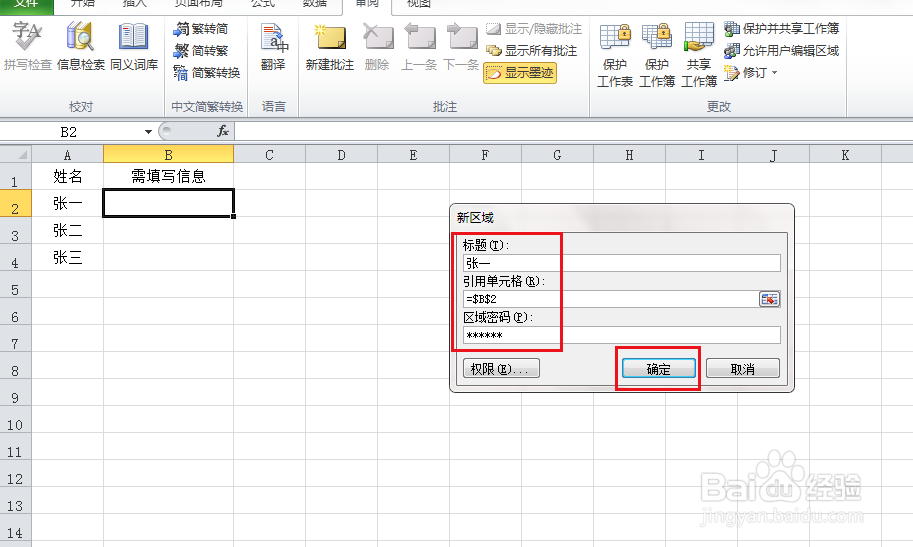
6、弹出对话框,重新输入密码,点击确定。

7、一条信息输入完毕,点击确定。

8、按上边方法再将张二、张三信息输入,点击保护工作表。

9、弹出对话框,输入密码,点击确定。

10、再次输入密码,点击确定。

11、回到表格,在单元格输入信息,结果弹出对话框,要求输入密码输入张一密码后,可以输入信息。

12、在张二单元格输入信息,又弹出对话框,要求输入密码,说明不同人修改信息需要不同密码设置完成。

